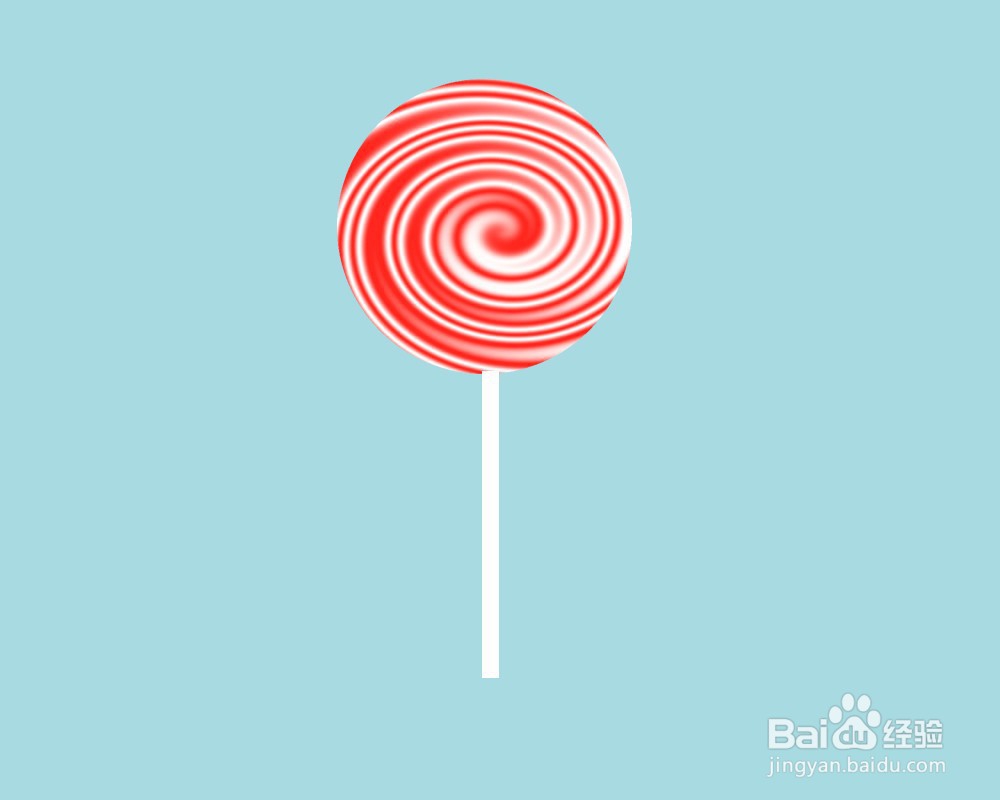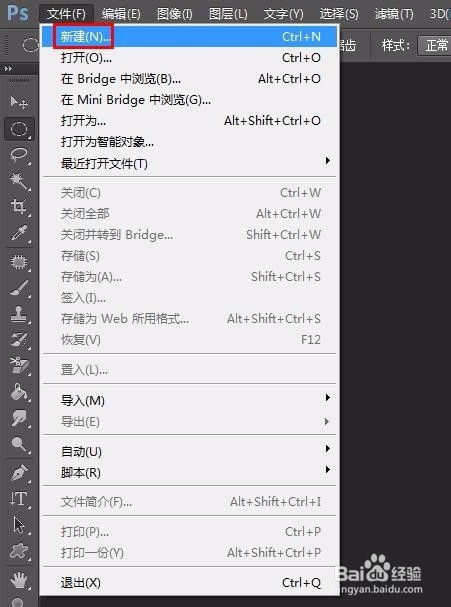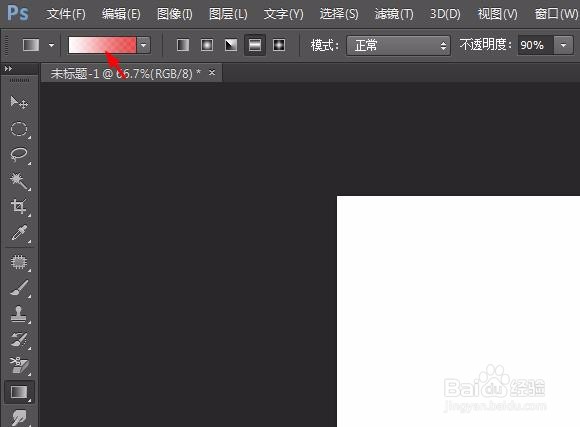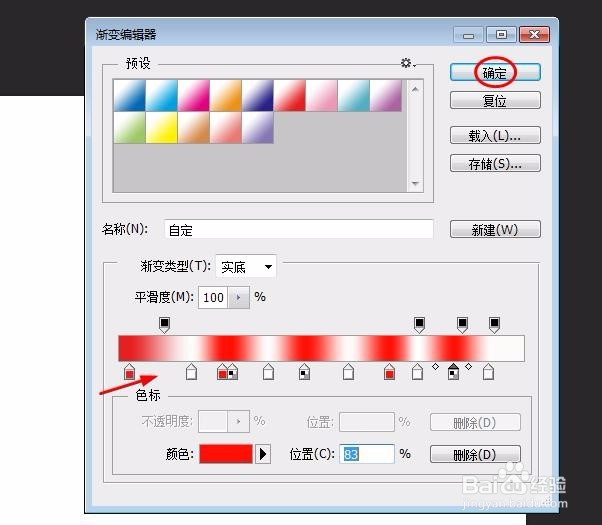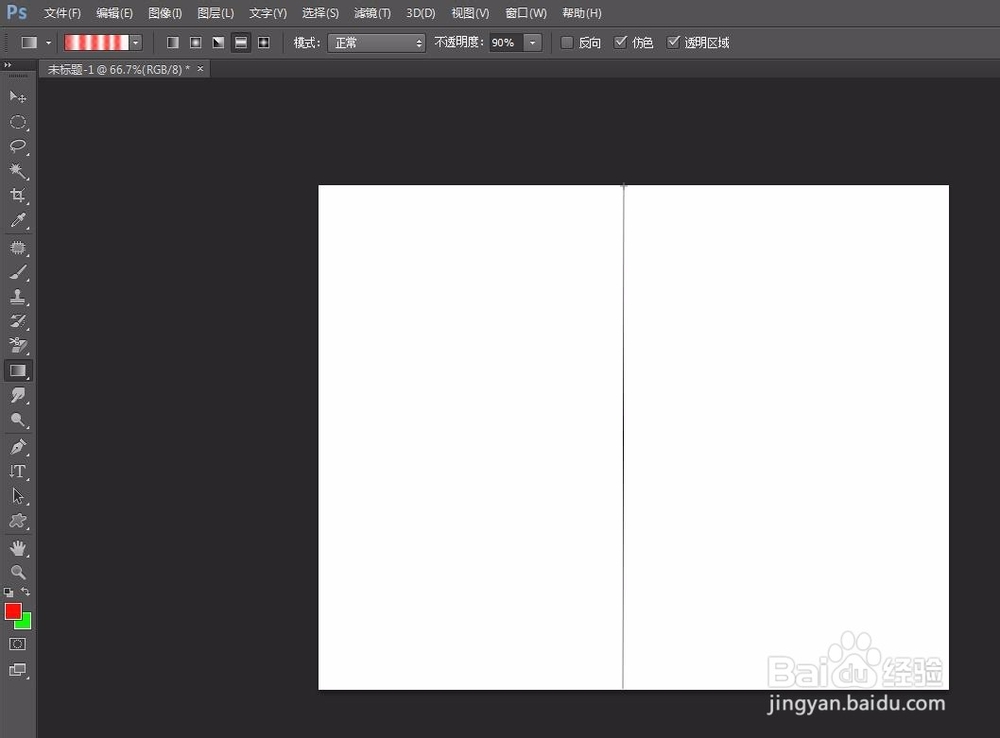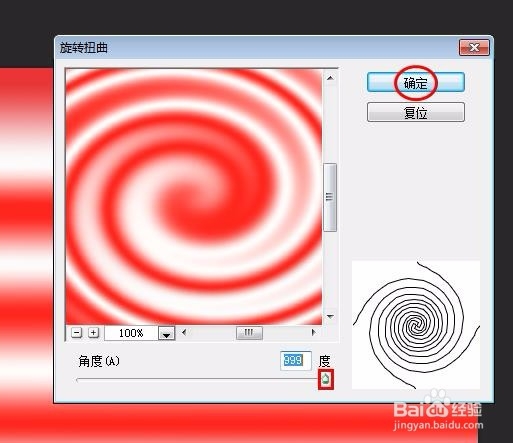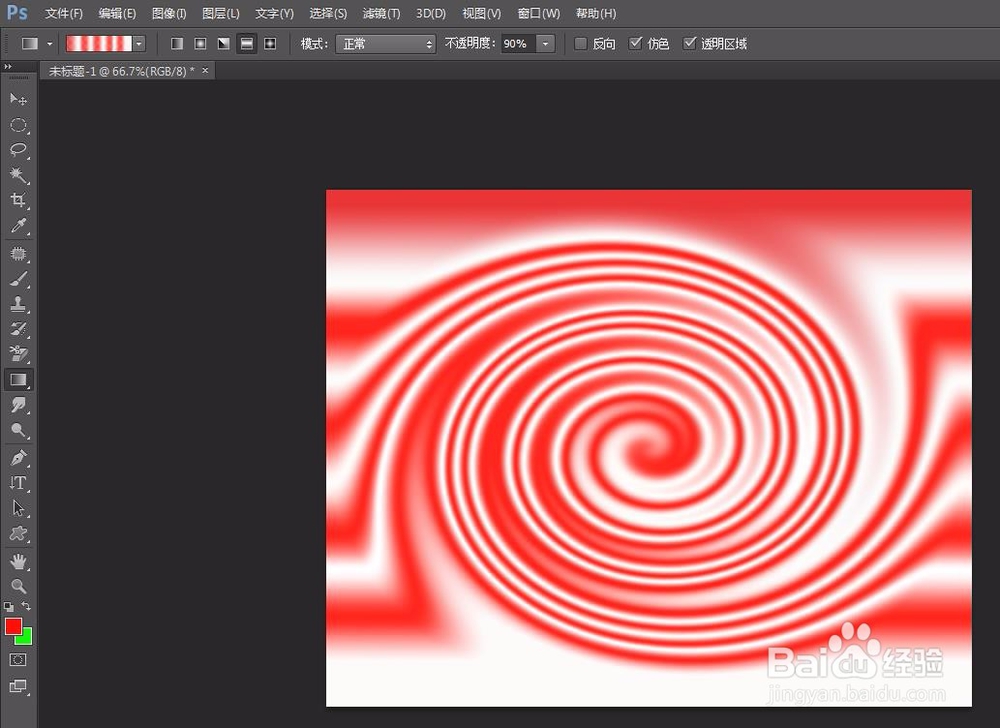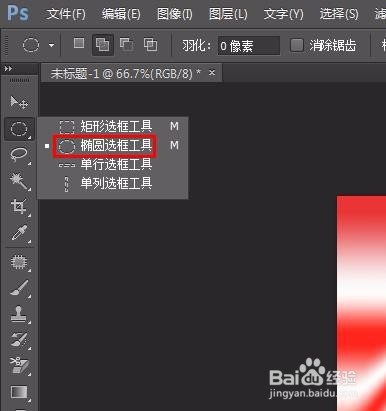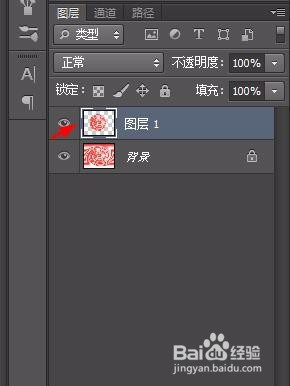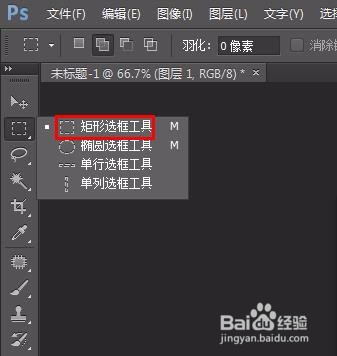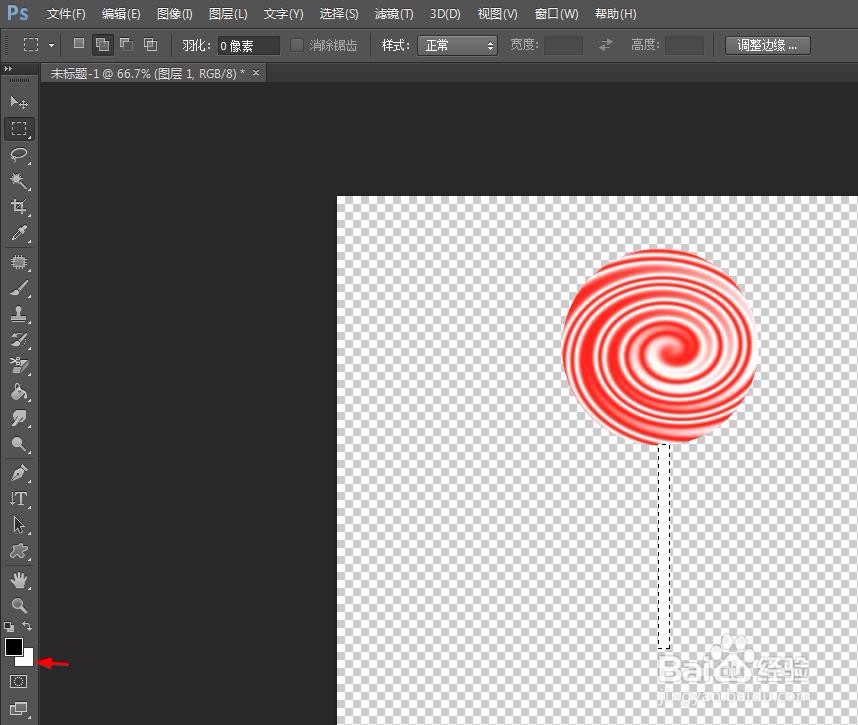棒棒糖是很多人都喜欢的,甜甜的让人很温暖,那么如何用ps制作棒棒糖呢?下面就来介绍一下用ps软件制作棒棒糖的方法,希望对你有所帮助。
工具/原料
Adobe Photoshop CS6
如何用ps制作棒棒糖
1、第一步:打开ps软件,新建一个白色画布,尺寸为1000*800,分辨率300。
2、第二步:在左侧工具栏中选择“渐变工具”。
3、第三步:单击左上方渐变图标,在弹出的“渐变编辑器”中将颜色设置为红白相间的样式,单击“确定”按钮。
4、第四步:在画布中按住鼠标左键由上到下拖动,松开鼠标填充上渐变色。
5、第五步:单击选择菜单栏“滤镜”中的“扭曲--旋转扭曲”选项。
6、第六步:在“旋转扭曲”对话框中,将角度调整至最大(999),单击“确定”按钮。
7、第七步:在左侧工具栏中选择“椭圆选框工具”,按住shift键创建圆形选区,按Ctrl+J键翱务校肢复制圆形图层。
8、第八步:关闭背景图层,按Ctrl+T键调整圆形选区的大小,调整完成后,单击“√”按钮。
9、第九步:在左侧工具栏中选择“矩形选框工具”,画出棒棒糖的棒。
10、第十步:将背景色设置为白色,按Ctrl+delete键填充白色。
11、第十一步:按Ctrl+D键取消选区,完成操作,为了更加美观,给图片添加了一个蓝色背景。